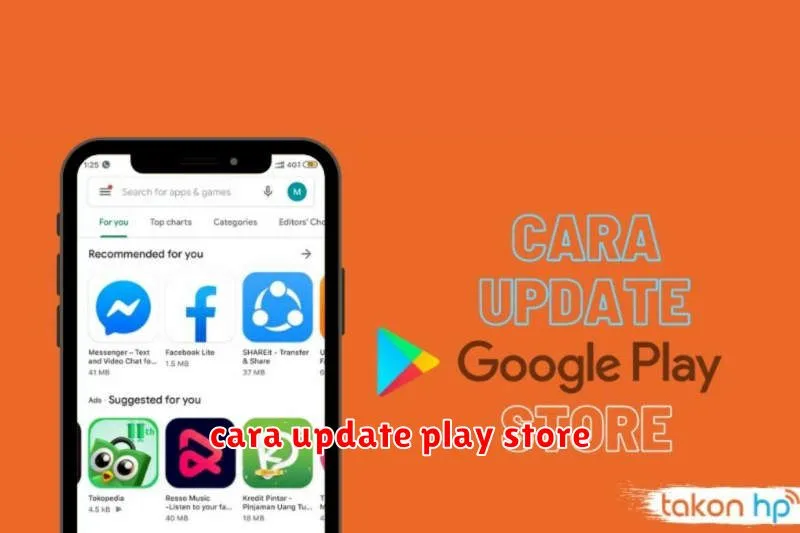Bosan dengan Play Store yang lambat dan penuh bug? Ingin menikmati fitur terbaru dan aplikasi terupdate? Tenang, kamu tidak sendirian! Banyak pengguna Android dan iOS yang mengalami hal serupa. Namun, jangan khawatir, karena artikel ini akan membahas cara mudah update Play Store di HP Android dan iOS.
Dengan mengikuti langkah-langkah yang sederhana, kamu dapat dengan mudah memperbarui Play Store dan menikmati pengalaman yang lebih lancar, cepat, dan aman. Tak hanya itu, kamu juga dapat mengakses berbagai fitur baru dan aplikasi terupdate yang sebelumnya tidak tersedia. Siap untuk meningkatkan pengalaman Play Store kamu? Yuk, simak artikel ini sampai selesai!
Cara Update Play Store di Android Secara Otomatis
Play Store adalah aplikasi penting di perangkat Android Anda karena memungkinkan Anda mengunduh dan memperbarui aplikasi. Mengupdate Play Store secara rutin penting untuk memastikan Anda mendapatkan fitur terbaru, perbaikan bug, dan peningkatan keamanan. Anda dapat mengatur agar Play Store memperbarui dirinya sendiri secara otomatis, sehingga Anda tidak perlu melakukannya secara manual. Berikut adalah langkah-langkah untuk mengaktifkan pembaruan otomatis Play Store di perangkat Android Anda:
1. **Buka Play Store:** Temukan ikon Play Store di layar beranda atau laci aplikasi Anda dan ketuk untuk membukanya.
2. **Akses Menu:** Ketuk ikon menu di bagian atas kiri layar, biasanya ditandai dengan tiga garis horizontal.
3. **Pilih Pengaturan:** Gulir ke bawah menu dan ketuk “Pengaturan”.
4. **Aktifkan Pembaruan Otomatis:** Di halaman Pengaturan, cari opsi “Pembaruan Otomatis Aplikasi”. Ketuk opsi tersebut dan pilih “Pembaruan Otomatis Aplikasi Selalu”. Dengan pengaturan ini, Play Store akan secara otomatis memperbarui dirinya sendiri di latar belakang.
Sekarang, Play Store Anda akan secara otomatis diperbarui ke versi terbaru, memastikan Anda selalu memiliki pengalaman terbaik dengan toko aplikasi tersebut.
Cara Update Play Store di Android Secara Manual
Meskipun Google Play Store biasanya memperbarui dirinya sendiri secara otomatis, terkadang ada kalanya Anda perlu memperbaruinya secara manual. Ini bisa terjadi jika update otomatis dinonaktifkan, ada bug pada Play Store, atau jika Anda ingin memastikan bahwa Anda memiliki versi terbaru. Berikut adalah cara untuk memperbarui Play Store secara manual di Android:
1. **Buka aplikasi Play Store**. Anda dapat menemukannya di layar beranda atau di drawer aplikasi Anda.
2. **Ketuk ikon profil Anda**. Ikon ini biasanya berada di bagian atas kanan layar.
3. **Pilih “Setelan”.**
4. **Gulir ke bawah dan ketuk “Tentang Play Store”.**
5. **Ketuk “Versi Play Store”.**
6. **Jika tersedia pembaruan, Anda akan melihat tombol “Perbarui”.** Ketuk tombol ini untuk menginstal pembaruan.
Setelah Anda memperbarui Play Store, Anda harus restart perangkat Android Anda agar pembaruan diterapkan.
Cara Mengatasi Play Store Tidak Bisa di Update
Terkadang, aplikasi Play Store di HP Android atau iOS tidak bisa di-update. Hal ini bisa terjadi karena berbagai faktor, seperti koneksi internet yang buruk, cache yang penuh, atau bahkan error pada sistem. Namun, jangan khawatir! Ada beberapa cara mudah untuk mengatasi masalah ini.
1. Periksa Koneksi Internet
Langkah pertama yang harus dilakukan adalah memastikan koneksi internet Anda stabil dan lancar. Coba akses situs web lain untuk memastikan koneksi Anda berfungsi dengan baik. Jika koneksi internet Anda lemah, coba gunakan jaringan Wi-Fi atau data seluler yang lebih kuat.
2. Bersihkan Cache Play Store
Cache Play Store dapat menjadi penyebab masalah. Untuk membersihkan cache, buka Pengaturan HP Anda, pilih Aplikasi & Notifikasi, lalu cari dan pilih Play Store. Pilih Penyimpanan & cache, lalu tekan Bersihkan cache.
3. Restart HP
Menghidupkan ulang HP dapat membantu menyelesaikan masalah kecil yang mungkin terjadi. Setelah HP Anda menyala kembali, coba update Play Store lagi.
4. Update Sistem Operasi
Versi sistem operasi yang sudah usang dapat menyebabkan masalah kompatibilitas dengan Play Store. Pastikan sistem operasi HP Anda sudah terupdate. Anda dapat memeriksa pembaruan di Pengaturan HP Anda.
5. Hapus Data Play Store
Jika langkah-langkah di atas tidak berhasil, Anda dapat mencoba menghapus data Play Store. Namun, ingat bahwa tindakan ini akan menghapus semua data Play Store, termasuk akun dan pengaturan Anda. Untuk menghapus data, ikuti langkah yang sama seperti membersihkan cache, tetapi pilih Hapus data.
6. Gunakan VPN
Terkadang, Play Store tidak bisa di-update karena masalah regional. Anda bisa menggunakan VPN untuk mengakses Play Store dari negara lain. Pastikan VPN yang Anda gunakan aman dan tepercaya.
7. Hubungi Google Support
Jika semua langkah di atas tidak berhasil, Anda dapat menghubungi Google Support untuk mendapatkan bantuan. Jelaskan masalah yang Anda alami dengan detail.
Dengan mengikuti langkah-langkah di atas, Anda seharusnya dapat mengatasi masalah Play Store tidak bisa di-update. Jika masalah terus berlanjut, hubungi Google Support untuk mendapatkan bantuan lebih lanjut.
Cara Update Play Store di iOS (iPhone dan iPad)
Sayangnya, kamu tidak bisa langsung meng-update Google Play Store di iPhone atau iPad. Google Play Store merupakan aplikasi khusus untuk perangkat Android dan tidak tersedia di App Store untuk perangkat iOS. Jadi, jika kamu ingin menggunakan Google Play Store untuk mengunduh aplikasi dan game Android, kamu perlu menggunakan perangkat Android.
Sebagai alternatif, di iPhone dan iPad kamu bisa mengakses App Store untuk mengunduh aplikasi dan game yang kompatibel dengan iOS.
Tips Agar Play Store Selalu Terupdate
Play Store adalah gerbang utama untuk mengunduh aplikasi dan game di perangkat Android dan iOS. Agar kamu selalu mendapatkan fitur terbaru dan pengalaman optimal, penting untuk memastikan Play Store selalu terupdate. Berikut beberapa tips yang dapat kamu ikuti:
1. Aktifkan Pembaruan Otomatis:
Di pengaturan Play Store, aktifkan opsi “Pembaruan otomatis aplikasi“. Ini akan memastikan Play Store secara otomatis mengunduh pembaruan terbaru saat tersedia. Kamu juga dapat memilih untuk memperbarui aplikasi melalui Wi-Fi saja agar tidak menghabiskan kuota data.
2. Periksa Pembaruan Manual:
Jika kamu tidak ingin mengaktifkan pembaruan otomatis, kamu dapat memeriksa pembaruan manual dengan membuka Play Store dan mengetuk ikon profil. Kemudian, pilih “Setelan” dan “Tentang Play Store“. Di sana, kamu akan menemukan opsi untuk memeriksa pembaruan.
3. Hapus Cache dan Data:
Jika Play Store mengalami masalah dalam memperbarui, kamu dapat mencoba menghapus cache dan data aplikasi. Untuk melakukan ini, buka pengaturan perangkat, pilih “Aplikasi dan Notifikasi“, lalu cari Play Store dan tap “Penyimpanan & Cache“. Pilih “Hapus Cache” atau “Hapus Data” untuk membersihkan data yang tidak diperlukan.
4. Pastikan Koneksi Internet Stabil:
Agar Play Store dapat mengunduh pembaruan dengan lancar, pastikan koneksi internet kamu stabil dan cepat. Pastikan kamu terhubung ke Wi-Fi atau jaringan data yang kuat.
5. Pastikan Perangkat Memenuhi Persyaratan:
Terkadang, Play Store mungkin tidak dapat diperbarui karena perangkat kamu tidak memenuhi persyaratan sistem. Periksa versi Android atau iOS yang diinstal pada perangkat kamu, dan pastikan sudah kompatibel dengan versi terbaru Play Store.